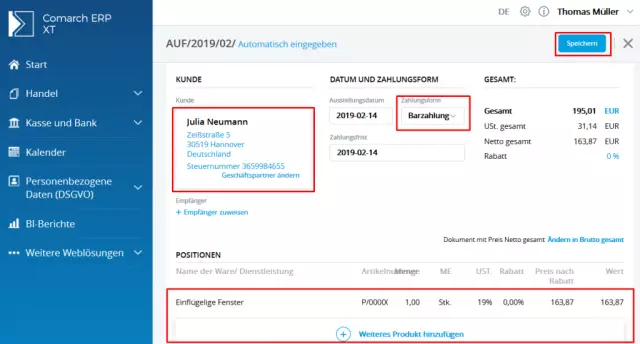Die Programmiersprache Delphi hat eine Armee von Millionen von Fans. Zu den unbestrittenen Vorteilen gehören Einfachheit und Übersichtlichkeit; selbst Anfänger können damit die Grundlagen der Programmierung erlernen. Um ein Programm in Delphi zu schreiben, müssen Sie in der Lage sein, mit der Borland Delphi-Programmierumgebung zu arbeiten und die Grundregeln zum Erstellen von Anwendungen kennen.
Anweisungen
Schritt 1
Suchen Sie im Internet und laden Sie die Borland Delphi-Programmierumgebung herunter. Installieren Sie es auf Ihrem Computer, führen Sie es aus. Im sich öffnenden Programmfenster sehen Sie ein leeres der zukünftigen Schnittstelle - ein Fenster namens Form1. Ändern Sie den Titel in den gewünschten Titel, indem Sie auf den Titel des Fensters klicken und den gewünschten Text in die linke Spalte im Feld Beschriftung eingeben.
Schritt 2
Am oberen Rand des Programmfensters befindet sich eine Palette von Komponenten. Es verfügt über alle notwendigen Elemente, um fast jedes Programm zu erstellen. Sie können sie einfach per Drag & Drop auf das Formular ziehen. Ziehen Sie beispielsweise eine Schaltfläche und platzieren Sie sie an der gewünschten Stelle. Ändern Sie seinen Namen auf die gleiche Weise, wie Sie den Namen des Formulars bereits geändert haben.
Schritt 3
Wenn Sie einen Texteditor ähnlich wie Notepad erstellen, benötigen Sie ein Texteingabefeld. Suchen Sie das Memo- oder RichEdit-Element in der Komponentenpalette und ziehen Sie es auf das Formular. An gewünschter Stelle platzieren, auf die gewünschte Größe dehnen. Fügen Sie dem Formular die gewünschten Schaltflächen hinzu. Sie erstellen das Menü mit der MainMenu-Komponente.
Schritt 4
Um Dateien zu öffnen und zu speichern, benötigen Sie die Komponenten OpenDialog und SaveDialog. Das Kontextmenü können Sie über die Komponente PopupMenu aufrufen. Mit der Komponente FontDialog können Sie die gewünschte Schriftart auswählen. Platzieren Sie die Symbole der letzten fünf Komponenten in einem beliebigen Teil des Formulars, sie sind im fertigen Programm nicht sichtbar.
Schritt 5
Sie haben einen Stub eines zukünftigen Texteditors, dessen Komponenten jedoch angepasst werden müssen. Insbesondere müssen Sie in die Menüelemente schreiben und Ereignishandler dafür schreiben. Es ist auch erforderlich, die Codezeilen einzugeben, die Schaltflächenklicks verarbeiten. Doppelklicken Sie auf eine beliebige Schaltfläche im Formular, das Codefenster wird geöffnet.
Schritt 6
Hier fängt man an, wirklich Programmieren zu lernen. Sie müssen die erforderlichen Codezeilen eingeben. Sehen Sie sich dieses Beispiel an: https://drug.xan.su/?p=61. Damit können Sie einen einfachen Texteditor erstellen.
Schritt 7
Das fertige Programm muss kompiliert werden, um eine ausführbare Datei zu erhalten. Sie können hier sehen, wie die Kompilierung in Delphi durchgeführt wird: https://www.kurslab.ru/lesson1.html. Die Kompilierung hat insbesondere ihre eigenen Feinheiten, damit das Programm nicht nur auf Ihrem Computer, sondern auch auf anderen funktioniert, müssen Sie einige Einstellungen vornehmen.
Schritt 8
Öffnen Sie das Menü Projekt - Optionen. Deaktivieren Sie Dynamisches RTL verwenden in Linker-Eigenschaften und Build with Runtime Packages in Packages-Eigenschaften.
Schritt 9
Wenn Sie ein Programm selbst schreiben, ist es sehr wichtig, den richtigen Algorithmus für seinen Betrieb zusammenzustellen. Lassen Sie sich dabei Zeit, denn je sorgfältiger Sie den Algorithmus schreiben, desto einfacher können Sie ihn in Code übersetzen und desto besser wird Ihr Programm. Achten Sie darauf, Kommentare im Code zu machen. Ohne sie werden Sie in ein paar Monaten kaum in der Lage sein, Ihren eigenen Code herauszufinden. Kommentare werden beim Kompilieren entfernt, sodass sie die Größe des Programms in keiner Weise beeinflussen.
Schritt 10
Testen Sie das fertige Programm gründlich auf mögliche Fehler. Quälen Sie es auf jede erdenkliche Weise: Führen Sie unerwartete Operationen durch, ändern Sie die Größe des Fensters usw. Ein richtig konfiguriertes Programm erlaubt Ihnen nicht, die Größe des Fensters zu ändern, wenn es nicht bereitgestellt wird, gibt es als Reaktion auf eine falsche Aktion keinen Fehler aus. Im letzteren Fall werden Fehlerhandler ausgelöst.